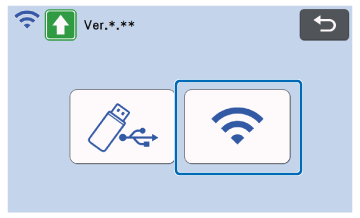SDX2200D
FAQ e Risoluzione dei problemi
Come posso aggiornare il software della macchina da taglio?
Il software della macchina può essere aggiornato in uno dei seguenti modi.
Se la macchina è collegata a una rete wireless, aggiornatela in uno dei seguenti modi.
- Aggiornare dalla schermata iniziale.
- Aggiornare dalla schermata delle impostazioni.
Scaricare il software dalla pagina di download di questo sito web.
Cliccate qui
Al termine del download, seguite la procedura corrispondente nella pagina di download per eseguire l'aggiornamento.
La procedura di aggiornamento tramite cavo USB è compatibile solo con Windows a 64 bit.
La procedura di aggiornamento tramite cavo USB richiede che CanvasWorkspace sia installato.qui
Aggiornamento disponibile. appare nella schermata iniziale della macchina da taglio quando viene rilasciato un nuovo software.
Seguire la procedura seguente per aggiornare il software.
Selezionare "Disegno" nella schermata iniziale.
Se non c'è un nuovo file di aggiornamento,
Toccare Aggiornamento per recuperare il software.
Non spegnete la macchina durante l'aggiornamento.
▲Torna all'inizio
La macchina può essere aggiornata dalla schermata delle impostazioni della macchina.
Seguire la procedura seguente per aggiornare il software della macchina dalla schermata delle impostazioni.
Toccare Ver .
Quando appare la schermata di selezione del metodo di aggiornamento, toccare
Se non c'è un nuovo file di aggiornamento, appare il seguente messaggio.
Toccare Aggiornamento per avviare l'aggiornamento.
Non spegnete la macchina durante l'aggiornamento.
▲Torna all'inizio
Se la domanda non ha trovato risposta, provare a controllare altre FAQ.
Sono stati consultati i manuali?
Per richiedere ulteriore assistenza, contattare il servizio assistenza clienti Brother:
Modelli correlati SDX CE, SDX1000, SDX1200, SDX1250, SDX2200D, SDX2250D, SDX900
Feedback sui contenuti
Di seguito è possibile fornire il proprio feedback che ci consentirà di migliorare il servizio assistenza.
Configurazione / Impostazioni Manutenzione Supporto Disegno / Crea / Modifica Funzione taglio Funzione acquisizione Rete wireless Altro Messaggi di errore Domanda generica Strass Embossing Timbro Adesivo stampabile Lamina Penna Perforare la carta Calligrafia Rullo di trasporto Tracciamento immagini avanzato Altro Domanda generica Istruzioni per l'uso / Risoluzione dei problemi Messaggi di errore Macchina Accessori CanvasWorkspace Artspira Artspira+ Domanda generica
Messaggi di errore Domanda generica Risoluzione dei problemi Domanda generica Configurazione della macchina / Impostazioni Configurazione delle reti wireless Impostazioni CanvasWorkspace Altro Pulizia Domanda generica Istruzioni per l'uso Risoluzione dei problemi Domanda generica Istruzioni per l'uso Risoluzione dei problemi Domanda generica Istruzioni per l'uso Risoluzione dei problemi Istruzioni per l'uso Risoluzione dei problemi Domanda generica Risoluzione dei problemi Istruzioni per l'uso Risoluzione dei problemi Elenco dei messaggio di errore Messaggio di errore sul display della macchina Messaggio/codice di errore (E#####/N#####) Messaggio/codice di errore (ErrS##/NoteS##) Messaggio di errore (Altri) Elenco dei messaggio di errore Messaggio/codice di errore (E#####/N#####) Messaggio/codice di errore (ErrS##/NoteS##) Messaggio di errore (Altri) Supporto Taglierina / Supporto taglierina Foglio di supporto Disegno / Crea / Modifica Funzione taglio Accessori / Materiali di consumo Altro Domanda generica Istruzioni per l'uso / Risoluzione dei problemi Istruzioni per l'uso / Risoluzione dei problemi Istruzioni per l'uso / Risoluzione dei problemi Istruzioni per l'uso / Risoluzione dei problemi Informazioni generali Istruzioni per l'uso / Risoluzione dei problemi Informazioni generali Istruzioni per l'uso / Risoluzione dei problemi Istruzioni per l'uso / Risoluzione dei problemi Informazioni generali Istruzioni per l'uso / Risoluzione dei problemi Informazioni generali Istruzioni per l'uso / Risoluzione dei problemi Istruzioni per l'uso / Risoluzione dei problemi Foglio di supporto Taglierina / Supporto taglierina Altro Domanda generica Istruzioni per l'uso Risoluzione dei problemi Introduzione / Istruzioni per l'uso Introduzione / Istruzioni per l'uso Introduzione / Istruzioni per l'uso


 non appare nella schermata iniziale.
non appare nella schermata iniziale.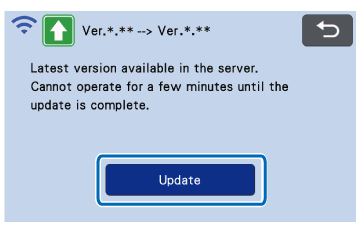
 nella schermata iniziale per visualizzare la schermata delle impostazioni, quindi toccare il pulsante Ver .
nella schermata iniziale per visualizzare la schermata delle impostazioni, quindi toccare il pulsante Ver .

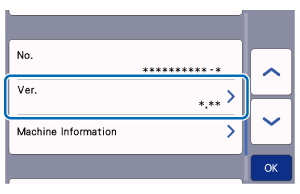
 .
.